Σημείωση: Αυτό το άρθρο ήταν για την προηγούμενη έκδοση του Analytics
Συχνά θα αναρωτιέστε εάν οι αλλαγές πλοήγησής σας έχουν προκαλέσει στους επισκέπτες να κάνουν κλικ στους συνδέσμους πιο συχνά. Μπορείτε να προσθέσετε σχετικούς συνδέσμους στο κάτω μέρος της σελίδας ή να τοποθετήσετε έναν σύνδεσμο ακριβώς στη μέση του περιεχομένου. Είναι επίσης χρήσιμο να καταλάβετε τι συνδέει ένας επισκέπτης από τις σελίδες της κατηγορίας.
Ευτυχώς, το Google Analytics σάς προσφέρει έναν εύκολο, οπτικό τρόπο για να το κάνετε αυτό. Αρχικά, επιλέξτε ένα χρονικό εύρος μέσω του ημερολογίου στην κάτω αριστερή γωνία. Στη συνέχεια, μεταβείτε στη Βελτιστοποίηση περιεχομένου \ Ανάλυση πλοήγησης \ Επικάλυψη ιστότοπου:
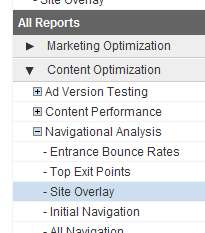
Θα δείτε μια προβολή της σελίδας σας μέσα σε ένα παράθυρο. Θα πρέπει να παρατηρήσετε τη γραμμή διευθύνσεων, επειδή μπορούμε να πληκτρολογήσουμε οποιαδήποτε διεύθυνση URL του ιστότοπού σας και να προβάλλουμε τη σελίδα σε λειτουργία επικάλυψης. Μπορείτε επίσης να κάνετε κλικ κάτω από τους συνδέσμους στον ιστότοπό σας, προβάλλοντας τον καθένα σε λειτουργία επικάλυψης.
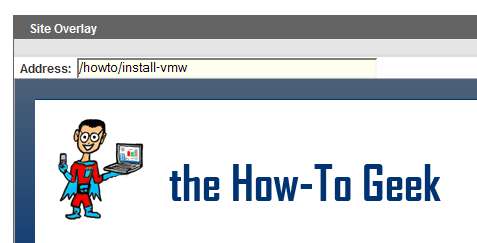
Επέλεξα να κάνω κλικ στην κατηγορία VMware για να δω πόσο καλά λειτουργεί. Τα άρθρα μου στο VMware εξακολουθούν να είναι μερικά από τα πιο δημοφιλή στον ιστότοπό μου, παρόλο που δεν υπάρχουν αρκετά από αυτά. Κοιτάζοντας τα γραφήματα, μπορώ να δω ένα μικρό γράφημα ράβδων που μου λέει πόσο καλά έκανε κάθε σύνδεσμος:
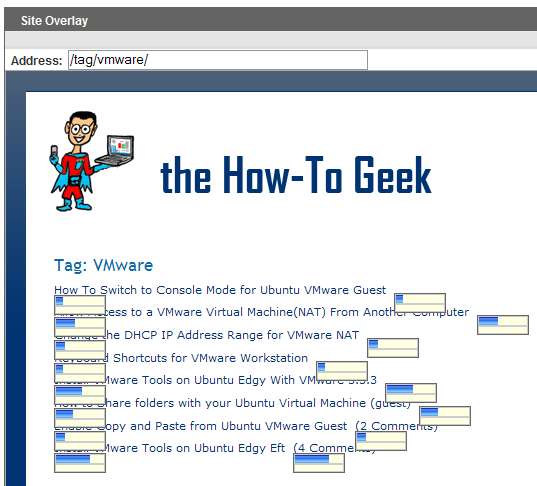
Μπορείτε επίσης να κάνετε κλικ σε οποιοδήποτε από αυτά τα γραφήματα επικάλυψης για να δείτε περισσότερες λεπτομέρειες σχετικά με το πόσα άτομα έκαναν κλικ στον σύνδεσμο. Για αυτό, είχα ενημερώσει το αρχικό άρθρο των εργαλείων vmware με έναν σύνδεσμο προς τον ενημερωμένο οδηγό για τη νεότερη έκδοση του vmware. Αναρωτιόμουν αν αυτός ο σύνδεσμος βοήθησε τους επισκέπτες να φτάσουν στο σωστό σημείο.

Κάνοντας κλικ στο γράφημα, επεκτείνεται για να μου δείξει ότι την τελευταία εβδομάδα, 202 άτομα έχουν κάνει κλικ στον ενημερωμένο οδηγό. Χαίρομαι που γνωρίζω ότι οι άνθρωποι φτάνουν στο σωστό μέρος… Δεν θέλω να δώσω παλιές πληροφορίες!







